أين توجد خيارات المطور على Android 7.0. أسرار Android: الرموز الهندسية ووضع المطور. حدد التطبيق للمواقع الوهمية
من وقت لآخر، يتساءل المستخدمون المعاصرون عن كيفية تمكين وضع مطور Android. هذا أسهل بكثير مما يبدو. باستخدام عنصر القائمة هذا، يمكنك العثور على بعض الوظائف المخفية جهاز محمول. بعد ذلك، سنخبرك بكل شيء حول كيفية تمكين وتعطيل الوضع قيد الدراسة على هاتفك.
وصف الوضع
ما هو وضع المطور؟
هذه الدولة الهاتف المحمولليست مهمة جدًا للمستخدمين العاديين. يسمح لك بتصحيح أخطاء الجهاز عبر USB، ومعرفة معلومات حول الذاكرة والمعالج، وكذلك الاطلاع على إحصائيات التطبيق.
ومع ذلك، في بعض الأحيان يكون هذا الشرط مفيدًا للغاية. ولكن كيف يمكن تمكين وضع مطور Android؟ يمكن لأي شخص أن يفعل هذا الرجل الحديث. عادة لا يحتوي الإجراء على أي ميزات خاصة. ولكن عليك أن تعرف بعض الأسرار.
حتى الإصدار 4
كيفية تمكين وضع مطور Android؟ في البنيات القديمة نظام التشغيليمكن لمستخدم Android إضفاء الحيوية على فكرة ما باستخدام زر خاص.
سيتعين عليك القيام بما يلي تقريبًا:
- قم بتشغيل الهاتف.
- فتح القائمة الرئيسية للجهاز.
- أدخل قسم "الإعدادات".
- انقر على "وضع المطور" أو "الإعدادات المخفية".
سريعة وبسيطة ومريحة. لكن هذا السيناريو لا يحدث أبدًا في الهواتف الحديثة. ولذلك علينا أن نتصرف بشكل مختلف.

مصدر المشاكل
كيفية تمكين وضع مطور Android؟ لبعض الوقت، كان عنصر القائمة المقابل مفقودًا من نظام تشغيل الهاتف. لكن هذا لا يعني أنه تمت إزالته بالكامل.
وبسبب هذه الظاهرة لا يعرف المستخدمون كيفية التصرف. باتباع الإرشادات أدناه، سيتمكن الشخص من إكمال المهمة بسرعة كبيرة.
"أندرويد" 4.2.2
قائمة المطورين، كما قلنا سابقًا، توقفت عن العرض لبعض الوقت الآن. ربما لاحظ المستخدمون اليقظون بشكل خاص تغييرات مماثلة بالفعل في Android 4.2 "Jelly Bian".
لإرجاع هذا المكون، يمكنك القيام بذلك:
- انتقل إلى "الإعدادات" على جهازك المحمول.
- افتح القسم الفرعي "حول الهاتف".
- قم بالتمرير عبر القائمة التي تفتح حتى النهاية. نحن بحاجة إلى عنصر "رقم البناء".
- اضغط على المنطقة الموجودة أسفل تسمية "رقم الإصدار" عدة مرات. لكي نكون أكثر دقة، سيكون عليك الضغط عليه حوالي 7-8 مرات.
بعد النقرة الرابعة، سيرى المستخدم رسالة تشير إلى عدد النقرات التي ستستغرق تشغيل القائمة قيد الدراسة. مستعد! الآن سيظهر قسم "للمطورين" في الإعدادات. هذا ما نحتاجه. من الآن فصاعدًا، أصبح من الواضح كيفية تمكين وضع المطور في Android 4.2.2.

بعد 5.0
في الإصدارات الجديدة من Android، لا يوجد أيضًا عنصر قائمة للدراسة. والعودة ليست صعبة. الشيء الرئيسي هو معرفة كيفية التصرف في هذه الحالة أو تلك.
كيفية تمكين وضع المطور في Android 5.1؟ سيساعدك الدليل التالي على التعامل مع هذه المهمة:
- ابدأ مع جهازك المحمول.
- افتح إعدادات الهاتف الرئيسية.
- أدخل قسم "حول الجهاز".
- ابحث عن العنصر "رقم البناء".
- اضغط على السطر المقابل حوالي 5-7 مرات.
بشكل عام، ستكون الخوارزمية هي نفسها تمامًا كما في الحالة السابقة. بعد هذه الخطوات، سيتمكن المستخدم من رؤية قسم "خيارات المطور". في دقائق معدودة يمكنك إحياء فكرتك.
بعد السادس
كيفية تمكين وضع المطور في Android 6.0؟ هذا ليس بالأمر الصعب. خاصة بالنسبة لأولئك الذين عملوا بالفعل مع الوضع قيد الدراسة على الإصدارات الأقدم من نظام تشغيل الهاتف المحمول.
والحقيقة هي أن التعليمات بشكل عام لن تختلف كثيرًا عن التعليمات المقترحة مسبقًا. بشكل عام، تبدو خوارزمية الإجراءات كما يلي:
- افتح "الإعدادات" في القائمة الرئيسية لجهازك المحمول.
- قم بزيارة العنصر "حول الهاتف". في بعض الأجهزة، يُسمى هذا القسم "حول الجهاز".
- ابحث عن "رقم البناء".
- اضغط على عنصر القائمة المقابل حوالي 7 مرات.
- ارجع إلى قسم "الإعدادات".
- افتح العنصر الفرعي "متقدم".
- انتقل إلى قائمة "وضع المطور".
هذا كل شيء. من الآن فصاعدًا، أصبح من الواضح كيفية تمكين وضع المطور في Android. يعد هذا أحد أبسط الإجراءات التي يجب أن يكون كل مستخدم حديث على دراية بها.

Xiaomi والوضع
يرجى ملاحظة أن التعليمات المذكورة قد تختلف قليلاً عن بعضها البعض. كل هذا يتوقف على الجهاز المحمول المحدد. يتم توقيع عدد من العناصر بشكل مختلف.
على سبيل المثال، كما قلنا بالفعل، في مكان ما يسمى قسم "حول الهاتف" "حول الجهاز". الهواتف الذكية من شركة Xiaomiلا يوجد عنصر "رقم الإصدار". بدلاً من ذلك، يمكنك رؤية "إصدار MIUI".
وفقا لذلك، سيتعين عليك تكرار جميع الخطوات المذكورة أعلاه باستخدام عنصر القائمة هذا. وبخلاف ذلك فإن التعليمات المقترحة لا تختلف عن التعليمات التي درسناها سابقا.
الإصدار 7.0
كيفية تمكين وضع المطور على Android 7.0؟ يطرح سؤال مماثل للعديد من المستخدمين المعاصرين. بعد كل شيء، يتم تحسين أنظمة التشغيل وتعديلها وتغيير "مظهرها".
لإضفاء الحيوية على الفكرة، سيتعين عليك استخدام الإرشادات الخاصة بإصدار Android 6.0 والإصدارات الأحدث. تعمل هذه التعليمات أيضًا على الإصدارات الجديدة من نظام التشغيل. لا يوجد فرق بينهما.

أقراص
كيفية تمكين وضع المطور في Android 6 (وليس فقط) على الأجهزة اللوحية؟ هل من الممكن حتى التعامل مع المهمة المطروحة؟
نعم. تسمح لك الأجهزة اللوحية أيضًا بالدخول إلى قائمة المطورين. للقيام بذلك، سيتعين عليك اتباع التعليمات المقترحة سابقا. ولكن مع بعض التغييرات.
وهي، في إعدادات الجهاز، ستحتاج إلى تحديد قسم "حول الجهاز اللوحي". إنه بمثابة بديل لخيار حول الهاتف. وبخلاف ذلك، تظل تعليمات تمكين وضع المطور كما هي. يتغير قليلاً اعتمادًا على إصدار الجهاز المحمول.
وضع التعطيل
اكتشفنا كيفية تمكين وضع مطور Android في حالة أو أخرى. كيف يمكنني تعطيل هذا القسم؟ يجب أن يعرف الجميع أيضًا عن هذا. بعد كل شيء، يمكن للمستخدم عديم الخبرة أن يلحق الضرر بنظام تشغيل الجهاز من خلال العمل في وضع المطور.
ولمواجهة تعطيل الخيار المذكور يجب:
- انتقل إلى الإعدادات الرئيسية للأداة.
- افتح قسم "متقدم".
- حدد "وضع المطور".
- في الزاوية اليمنى العليا من الشاشة، حرك شريط التمرير إلى حالة "إيقاف التشغيل".
بعد الخطوات المذكورة أعلاه، لن يختفي الوضع الذي تدرسه - وسيظل موجودًا في إعدادات هاتفك أو جهازك اللوحي. ومع ذلك، لن تتمكن من العمل مع المعلمة مؤقتًا.
لإعادة تنشيط وضع المطور، ما عليك سوى تحريك مفتاح التمرير إلى حالة "التشغيل". سريعة وبسيطة ومريحة!

ختاماً
لقد اكتشفنا كيفية تمكين وضع المطور في Android. التعامل مع المهمة أسهل مما يبدو. حتى تلميذ المدرسة يمكنه القيام بذلك. بضع دقائق فقط - ويتم ذلك.
لكن عليك أن تتذكر: وضع المطور في الأيدي غير الكفؤة للمستخدم العادي هو الموت بالنسبة للأداة الحديثة. لذلك، إذا قام شخص ما بتمكين عنصر القائمة المقابل، فمن المستحسن تحويله إلى وضع "إيقاف التشغيل". بهذه الطريقة يمكنك حماية نظام التشغيل من العمليات والتغييرات غير الضرورية. إعدادات النظام.
لدى Android، مثل أنظمة التشغيل الشائعة الأخرى، أسراره. بعضها مفيد، ولكن نادرا ما تستخدم. سنخبرك بأسرار Android غير المعروفة والمثيرة للاهتمام.
في الأساس، عندما يتعلق الأمر بأسرار Android، يتحدث الكثير من الأشخاص عن بعض الوظائف التي يعرفها كل من حولهم. سنحاول عدم الخوض في الوظائف المعتادة للهواتف الذكية والأجهزة اللوحية.
رموز الهندسة
السر الأول والأهم هو رموز الهندسة. من غير المرجح أن تكون مفيدة للمستخدمين العاديين. يتم استخدامها بشكل رئيسي من قبل العمال في مراكز الخدمة، عندما تحتاج إلى معرفة شيء ما حول الجهاز أو تنفيذ أمر النظام.
*#*#4636#*#* - المعلومات والإعدادات؛
*#*#8351#*#* - تمكين تسجيل المحادثات الهاتفية؛
*#*#4636#*#* - سيوفر بيانات مفيدة حول الجهاز:
- عن الهاتف؛
- حول البطارية
- الإحصائيات واستخدام الهاتف والبطارية.
*#*#7780#*#* - يقوم بتنسيق الهاتف الذكي أو الجهاز اللوحي، لكنه يترك كافة التطبيقات، سواء النظامية أو التي تم تنزيلها. ستبقى أيضًا جميع الملفات الموجودة على بطاقة SD الخارجية.
*2767*3855# - سيقوم بعمل فورمات للجهاز بالكامل.
*#*#34971539#*#* - يسمح لك بالتحكم في البرامج الثابتة للكاميرا، وكذلك الحصول على معلومات حولها. بعد إدخال الرمز يمكنك اختيار:
- تحديث البرنامج الثابت للكاميرا في الصورة (لا تفعل ذلك تحت أي ظرف من الظروف!) ؛
- تحديث البرامج الثابتة للكاميرا؛
- بيانات البرامج الثابتة للكاميرا؛
- عدد تحديثات البرامج الثابتة للكاميرا التي تم إجراؤها مسبقًا.
*#*#7594#*#* - يسمح لك بتغيير الوظيفة عن طريق الضغط على زر الطاقة لفترة طويلة. بمعنى آخر، يمكنك تعيينه لإيقاف تشغيل الجهاز أو إعادة تشغيله، وتشغيل/إيقاف تشغيل بيانات الهاتف المحمول، وما إلى ذلك؛
*#*#273283*255*663 282*#*#* - يسمح لك بعمل نسخة احتياطية لأي ملفات موجودة على الجهاز؛
*#*#197328640#*#* - يفتح قائمة الصيانة. يمكنك اختبار جهازك وكذلك تغيير إعدادات WLAN وBluetooth وGPS؛
*#*#232339#*#* أو *#*#526#*#* أو *#*#528#*#* - إعدادات الشبكة المحلية اللاسلكية؛
*#*#232338#*#* - سيساعدك على معرفة عنوان MAC لشبكة Wi-FI؛
*#*#1472365#*#* - اختبار نظام تحديد المواقع؛
*#*#1575#*#* - نظام تحديد المواقع؛
*#*#232331#*#* - بلوتوث؛
*#*#232337#*# - سيساعدك على معرفة عنوان البلوتوث.
رموز للاختبار
يقومون بإجراء اختبارات مختلفة على الجهاز.
*#*#0283#*#* - اختبار البنية التحتية للإرسال؛
*#*#0*#*#* - شاشة (LCD)؛
*#*#0673#*#* أو *#*#0289#*#* - الصوت؛
*#*#0842#*#* - الجهاز (الإضاءة الخلفية والاهتزاز)؛
*#*#2663#*#* - المستشعر؛
*#*#2664#*#* - اختبار مستشعر آخر؛
*#*#0588#*#* - مستشعر الحركة؛
*#*#3264#*#* - ذاكرة الوصول العشوائي.
وضع المطور
الآن دعونا نتحدث عن "وضع المطور". ربما تكون قد شاهدت هذا العنصر بالفعل في الإعدادات، ولكن حان الوقت الآن لإلقاء نظرة عليه بمزيد من التفصيل. هذا الوضعينشط ميزات إضافية، والتي من غير المرجح أن تكون هناك حاجة إليها في الحياة اليومية. يتم استخدامها بشكل رئيسي من قبل المطورين والمبرمجين.
تحتاج أولاً إلى تمكين وضع المطور. انتقل إلى الإعدادات وانتقل إلى الأسفل. ابحث عن العنصر "حول الجهاز" وانقر عليه عدة مرات متتالية. ستتطلب الأداة تأكيدًا لفتح وضع المطور - انقر فوق "موافق".
الآن لدينا إمكانية الوصول إلى عدد من الخيارات التي نحتاج إلى استخدامها بعناية! يمكنهم أن يؤديوا إلى أخطاء النظاموالذي سيحذرك منه الهاتف الذكي نفسه. يتم عرض جميع وظائف هذا الوضع ووصفها أدناه.
- كلمة المرور نسخة احتياطية. إذا كنت لا تريد أن يقوم شخص آخر بعمل نسخة احتياطية لجميع ملفات هاتفك (على سبيل المثال، بعد تنزيل جميع البيانات على جهازك)، فقم بتعيين كلمة مرور لاستخدامها.
- الوضع النشط. إذا كان هاتفك الذكي قيد الشحن، فلن يتم إيقاف تشغيله (إلا إذا قمت بإيقاف تشغيله بالطبع).
- حماية بطاقة الذاكرة SD. ستطلب جميع البرامج الإذن لاستخدام البيانات من بطاقة الذاكرة. لذلك، على سبيل المثال، يمكنك منع الفيروس من العمل.
- تصحيح أخطاء USBاللازمة للتفاعل بين الأداة وجهاز الكمبيوتر.
- محاكاة الموقع يحاكي الموقع.
- حدد التطبيق الذي تقوم بتصحيحه.
- انتظر المصحح. عندما يتصل مصحح الأخطاء، سيتم فتح التطبيق المحدد أعلاه.
- إظهار اللمسات. إنها ميزة مثيرة للاهتمام تظهر لك المكان الذي لمست فيه الشاشة. شيء مفيد للغاية، لأنه يمكنك استخدامه للإشارة إلى اللمسات على الشاشة والتقاط لقطات شاشة للتعليمات، كما فعلنا في المقالة حول.
- إظهار موقع المؤشر. النواتج معلومات مفصلةحول اللمس والانزلاق عبر الشاشة (الموقع حسب X وY، وما إلى ذلك).
- إظهار قيود التخطيط. ميزة مثيرة للاهتمام يمكنك من خلالها رؤية حجم كل عنصر على الشاشة.
- عرض تحديثات عرض GPU. سوف يومض نظام التشغيل Windows المقدم من وحدة معالجة الرسومات.
- عرض تحديثات الشاشة. سوف تومض منطقة الشاشة التي تقوم بتحديثها باللون الأصفر الساطع.
- إعداد الرسوم المتحركة. يتضمن مقياس الرسوم المتحركة للنافذة، ومقياس الرسوم المتحركة الانتقالية، ومقياس مدة الجهاز. تعطيلهم يساعد كثيرا.
- تعطيل تركيب الأجهزة - استخدم دائمًا وحدة معالجة الرسومات لتكوين الشاشة.
- قوة معالجة GPU. استخدم تسريع الأجهزة ثنائي الأبعاد في التطبيقات.
- الوضع الصارم. إذا كانت العملية تنفذ عمليات طويلة الأمد على الخيط الرئيسي، فستومض الشاشة.
- عرض استخدام وحدة المعالجة المركزية - معلومات استخدام وحدة المعالجة المركزية في الزاوية اليمنى العليا.
- يعد ملف معالجة GPU بمثابة قياس لوقت المعالجة في ASDG.
- تمكين التتبع. يتضمن آثارًا مختلفة، مثل الرسومات والإدخال والعرض وغيرها.
- لا تقم بحفظ المعاملات. حذف العمليات بعد أن يكملها المستخدم.
- عمليات الخلفية. يسمح لك بتحديد عدد عمليات الخلفية من واحدة إلى أربع.
- إظهار الكل ANR. اعرض نافذة "التطبيق لا يستجيب" لعمليات الخلفية.
منتهي مراجعة مفصلةوضع المطور.
يعد Android Developer Mode قسمًا مخفيًا من الوظائف الخاصة للمبرمجين والمطورين، والذي يسمح لك بتوسيع إعدادات هاتفك الذكي بشكل كبير. هذه الوظيفة مخفية عن المستخدمين العاديين، ولكن من السهل جدًا العثور عليها وفتحها.
كيفية تمكين وضع المطور؟
يتوفر وضع إعدادات المطور في جميع الإصدارات الحديثة من Android:
- أندرويد 4.0 كيت كات.
- أندرويد 5.0 لوليبوب.
- أندرويد 6.0 مارشميلو.
- أندرويد 7.0 نوجا.
- أندرويد 8.0 أوريو.
- أندرويد 9.0 باي.
للوصول إلى قسم الإعدادات هذا، عليك اتباع التعليمات:
- انتقل إلى "الإعدادات" - "حول الهاتف".
- ابحث عن العنصر "إصدار Kernel" (أو "رقم الإصدار") وانقر عليه عدة مرات متتالية (5-10).
إذا تم كل شيء بشكل صحيح، فستظهر رسالة بالكلمات "لقد أصبحت مطورًا". بعد ذلك، سيظهر قسم "للمطورين" في إعدادات الجهاز، ونقترح عليك قراءة المراجعة التفصيلية له أدناه.

إعدادات وضع المطور
وينقسم هذا القسم إلى أقسام فرعية موضوعية. سنخبرك بجميع الميزات والإمكانيات التي يقدمها منشئو نظام التشغيل Android.
- تقرير الأخطاء:
- تفاعلي - يسمح لك بتتبع حالة التقرير وتقديم معلومات إضافية حول المشكلة والتقاط لقطة شاشة. قد يتم استبعاد بعض الأقسام لتقليل وقت إعداد التقرير.
- تفصيلي - يُستخدم إذا كان الجهاز لا يستجيب لإجراءات المستخدم أو كان بطيئًا للغاية.
- كلمة مرور النسخ الاحتياطي: قم بتغيير كلمة مرور النسخ الاحتياطي للبيانات لحماية نسخ بيانات جهازك.
- إبقاء الشاشة قيد التشغيل: ستكون شاشة الهاتف الذكي قيد التشغيل دائمًا أثناء شحن الجهاز.
- تمكين سجل Bluetooth HCI: سيتم حفظ جميع حزم Bluetooth HCI في ملف.
- فتح قفل المصنع: السماح أو تعطيل فتح أداة تحميل نظام التشغيل.
- التطبيقات قيد التشغيل (إحصاءات المعالج): عرض جميع التطبيقات التي تعمل على المعالج والتطبيقات، بالإضافة إلى البيانات المتعلقة بالحجم الذي تستهلكه كبشوساعات العمل.
- وضع اللون: خيار لتمكين مساحة اللون sRGB.
- خدمة WebView وWebView متعدد المعالجات (تسمح لك بفتح روابط الويب في التطبيقات دون استخدام متصفح). تتيح لك النقطة الأخيرة تنفيذ معالجات WebView بشكل منفصل.
- تحديثات النظام التلقائية: تمكين/تعطيل.
- العرض التوضيحي: تنشيط الوضع التجريبي. في هذا الوقت، يُظهر الهاتف الذكي مستوى شحن بنسبة 100 بالمائة وقوة إشارة الشبكة والواي فاي الكاملة.


تصحيح الأخطاء
- : تمكين / تعطيل.
- رفض الوصول لتصحيح أخطاء USB.
- تقرير الشوائب. إظهار زر في القائمة لإرسال تقرير.
- تحديد التطبيقات للمواقع الوهمية.
- تمكين التحقق من السمات.
- اختيار تطبيق لتصحيحه.
- انتظر المصحح.
- التثبيت عبر USB.
- حجم المخزن المؤقت للمسجل (0-16 ميجابايت).


الشبكات
- إظهار شهادات المراقبة اللاسلكية.
- إدخال سجل Wi-Fi مفصل. عند اختيار شبكة، قم بالإشارة إلى RSSI لكل SSID في السجل.
- التبديل إلى الاتصالات المتنقلة. التبديل القسري إلى شبكات المحمولفي إشارة ضعيفةواي فاي.
- قم دائمًا بتمكين البحث عن شبكات Wi-Fi. تمكين أو تعطيل بحث واي فاياعتمادا على حجم حركة المرور.
- لا تقم بتعطيل نقل البيانات حتى لو كنت متصلاً بشكل نشط شبكات الواي فاي(للتحويل السريع بين الشبكات).
- تكوين يو اس بي:
- شاحن؛
- الخطة المتوسطة الأجل (نقل الوسائط)؛
- PTP (نقل الصور)؛
- RNDIS (إيثرنت USB)؛
- مصدر الصوت وMIDI.
- قم بإيقاف تشغيل مستوى صوت Bluetooth المطلق عند حدوث مشكلات على الأجهزة البعيدة، مثل أن يكون مستوى الصوت مرتفعًا للغاية.


إدخال النص
- الاستجابة البصرية. سيتم عرض الأماكن التي تضغط عليها على الشاشة.
- إظهار اللمسات. يتم تصور الإيماءات والنقرات.
رسم
- إظهار التحديثات السطحية (يتم تمييز النوافذ عند التحديث).
- إظهار حدود العناصر: الحقول، والأزرار، وما إلى ذلك.
- الكتابة من اليمين إلى اليسار: تشغيل/إيقاف.
- النافذة: مقياس. قم بتعطيل الرسوم المتحركة أو اضبطها من 0.5x إلى 10x.
- الانتقال: النطاق. تعطيل الرسوم المتحركة أو تخصيصها.
- سرعة الرسوم المتحركة: حدد سرعة الرسوم المتحركة أو قم بتعطيلها (يساعد).
- مضاهاة شاشات إضافية.
- الحد الأدنى للعرض في موانئ دبي.


- . استخدم GPU باستمرار للرسم ثنائي الأبعاد.
- عرض تحديثات الشاشة. تسليط الضوء على منطقة من الشاشة عند العرض من GPU.
- إظهار تحديثات الأجهزة (مظللة باللون الأخضر).
- تصحيح أخطاء التراكب (تشغيل/إيقاف).
- تصحيح الاقتطاع غير المستطيل.
- تمكين 4x MSAA في تطبيقات OpenGL 2.0.
- تعطيل تراكبات الأجهزة - استخدم دائمًا وحدة معالجة الرسومات عند إنشاء الشاشة.
- محاكاة الشذوذ (تشغيل / إيقاف).


- تمكين الوضع الصارم - إضاءة الشاشة الخلفية أثناء العمليات الطويلة.
- تسجيل وقت تشغيل وحدة معالجة الرسومات (تشغيل/إيقاف).
- إظهار استخدام وحدة المعالجة المركزية.

التطبيقات
- عدم حفظ الإجراءات (حذف ملخص الإجراءات بعد الانتهاء منها).
- حد المعالج في الخلفية: الحد القياسي، لا يوجد معالج في الخلفية، ولا يزيد عن عملية واحدة أو اثنتين أو ثلاث أو أربع عمليات.
- كل ANR: قم بإعلام أن التطبيق لا يستجيب.
- التطبيقات غير النشطة (القائمة بأكملها).
- السماح بالحفظ على أجهزة التخزين الخارجية.
- تغيير الحجم في وضع النوافذ المتعددة.
- إعادة ضبط العدادات في ShortcutManager.

يفاجئنا نظام Android كل يوم، على الرغم من أننا، ونحن نشاهد تطور الميزات الجديدة، قد نلاحظ أنها، كما تبين، ليست متاحة للجميع.
يبذل منشئو Android قصارى جهدهم للتأكد من أن "الروبوت الأخضر الصغير" الخاص بهم آمن تمامًا.
لسوء الحظ، يخضع العديد من العملاء لاختبارات مختلفة، ويقوم المتسللون بالبحث عن نقاط الضعف في الهاتف أو النظام.
ولذلك، فقد منح المطورون الجميع الفرصة للمساهمة في تطوير ميزات مثيرة للاهتمام وآمنة يمكنها تحسين أداء النظام، وربما حتى إطالة عمر البطارية.
على هواتف سامسونجشاومى ريدمي ميزو, آسوس زنفون، htc وغيرها التي تعمل على android 4.2، 4.4 2، 4.4، 4.4 4، 5.1، 5.1 1، 6.0، 6.0 1، 7.0 يكون خيار وضع المطور مخفيًا افتراضيًا لمنع التدخل العرضي من قبل مستخدم عديم الخبرة - معظمهم لا يعرفون ذلك إمكانيات الوظائف المتاحة هناك .
يستخدم معظم الأشخاص تصحيح أخطاء USB فقط على هواتفهم الذكية، على الرغم من أن Android مع مجموعة SDK التي تم تكوينها بشكل صحيح يمكن أن يحقق الكثير، مثل لقطات الشاشة في المواقف التي لا تعمل فيها الطريقة التقليدية (باستخدام مجموعة المفاتيح).
بالإضافة إلى ذلك، يمكن للمستخدم ضبط مقياس الرسوم المتحركة، وعرض التدوير، وتعيين حدود عملية الخلفية، وما إلى ذلك، وما إلى ذلك.
يعد خيار خيارات المطور مفيدًا جدًا للبرمجة أو للمطورين فقط كما يوحي الاسم.
ومع ذلك، فإنه يمكن أيضًا أن يجعل الحياة أسهل للمستخدمين الأقل تقدمًا ولكن الطموحين الذين يرغبون في تعديل هواتفهم قليلاً.
كيفية تفعيل وضع المطور على هاتف أندرويد
قبل أن تتمكن من الدخول إلى وضع المطور، يجب عليك أولاً تمكينه. للقيام بذلك، انتقل إلى "الإعدادات" ثم حدد معلومات الجهاز/الهاتف.
ثم انتقل إلى البرنامج -> رقم البناء وانقر عليه سبع مرات متتالية. سيخبرك الجهاز بتمكين وضع المطور (إذا قمت بالضغط عليه للمرة الثامنة).
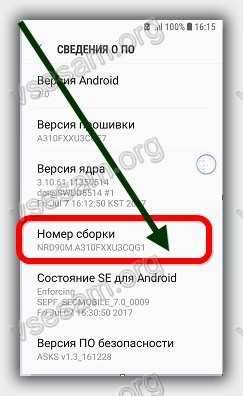
وبعد ذلك ستظهر إعدادات الجهاز ميزة جديدة- "خيارات المطور".
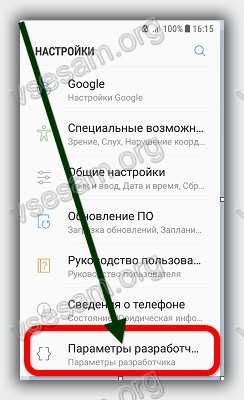
ستجد هناك قائمة واسعة إلى حد ما من خيارات البرامج. فيما يلي بعض خيارات البرمجة الموجودة على هاتفي.
ماذا يفعل وضع المطور في Android إذا قمت بالتبديل إليه؟
إذا كنت مبرمجًا، فأنت بالطبع تعرف الخيارات المطلوبة. ومع ذلك، أعتقد ذلك مستخدم عادييمكن استخدامها من قبل على الأقل، بعض هذه الوظائف.
يعد وضع تصحيح أخطاء USB مفيدًا جدًا لـ المستخدمين ذوي الخبرةوالمطورين، ولكن تشغيله ليس ضروريًا، على الرغم من أن بعض التطبيقات تتطلب تشغيل هذا الوضع حتى يعمل بشكل صحيح.
حتى قبل وصول Android 6.0، كان هناك عدد من التحسينات على عمر البطارية وإدارة الطاقة. ساعدت خيارات التعديلات المناسبة على إطالة عمر البطارية بطريقة ما.
إذا كان لديك مشاكل مع عملية مستقلة، يمكنك التحقق من الطريقة التالية: انتقل إلى كل من المواضع الثلاثة لمقياس الرسوم المتحركة، ومقياس الانتقال المتحرك، ومقياس طول الرسوم المتحركة، وقم بإيقاف تشغيل جميع الرسوم المتحركة بالكامل.
في بعض الأحيان جدا عدد كبيرتعمل التطبيقات في خلفية، والتي لا يمكن أن تؤدي إلى إبطاء الهاتف فحسب، بل تقلل أيضًا من عمر البطارية.
إذا كنت لا تريد تشغيل التطبيقات في الخلفية، فقم بتمكين خيار تعطيل تطبيقات الخلفية.
ومع ذلك، أود أن أقترح الحذر عند استخدام هذه الميزة، لأنها قد تؤثر على أداء التطبيقات التي تحتاج إليها (مثل المنبه).
هناك أيضًا وظيفة للحد من عمليات الخلفية. والغرض الرئيسي منه هو تقليل الحمل على وحدة المعالجة المركزية (أي زيادة عمر البطارية).
خيارات المطور خطيرة
ما ورد أعلاه ليس سوى بعض الوظائف التي ستجدها في قسم المبرمجين.
معظم الوظائف مخصصة لعمليات أكثر تعقيدًا يمكن أن تلحق الضرر بهاتفك الذكي إذا كنت لا تعرف كيفية استخدامها.
قامت Google بإخفاء لوحة المبرمج، لأن المتسللين لا ينامون طوال الوقت ويحاولون "كسر" Android، والذي يمكنه تحمل حتى أقوى هجمات المتسللين.
أي إجراءات يتم تنفيذها في علامة التبويب هذه هي مسؤوليتك وحدك، لذا أنصحك بالتفكير والحذر.
كيفية تعطيل خيارات المطور في أندرويد
اغلق برمجةقد يبدو الأمر أكثر تعقيدًا من تضمينه، لكنه عمليًا بسيط جدًا.
تحتاج إلى الانتقال إلى قسم "التطبيقات"، وتحديد الخيارات (ثلاث نقاط) في الأعلى والنقر فوق إعادة تعيين الإعدادات. لا تقلق - لن يتم حذف جميع إعداداتك، وسيبقى كل شيء كما هو.
ثم انتقل إلى علامة التبويب "الذاكرة" وانقر فوق "مسح البيانات" و"مسح ذاكرة التخزين المؤقت".
بعد مسح البيانات، سيتم إيقاف الإعدادات تلقائيًا وسيتم نقلك إلى شاشة Android الرئيسية.
الآن عد إلى الإعدادات. ستلاحظ أن خيار خيارات المطور لم يعد مدرجًا. حظ سعيد.
إذا كنت بحاجة إلى مزيد من التحكم في أداتك الذكية، فسنوضح لك كيفية تمكين خيارات المطور على Android وكيفية استخدام هذه الخيارات المضمنة بالفعل في نظام التشغيل.
لذلك دعونا نرى كيفية تمكين خيارات المطورين على أجهزة Android، وما هي الفرص التي ستفتح لك عند تمكين هذه الخيارات.
الخطوات التالية مناسبة للأجهزة التي تعمل بنظام التشغيل Android 4.4.4 KitKat.
إذا كان لديك واحد آخر مثبتا نسخة أندرويد، لا يمكننا أن نضمن أنك ستتمكن من تمكين خيارات المطور، ولكن على الأرجح، بعد اتباع جميع الخطوات نفسها، ستتمكن من تمكينها.
دعونا نفعل هذا.

- الخطوة 1: افتح إعدادات النظام الرئيسية لديك؛
- الخطوة 2: قم بالتمرير لأسفل إلى أسفل القائمة وابحث عن "حول الهاتف" (أو "حول الجهاز اللوحي")؛
- الخطوة 3: في القائمة التي تظهر، قم بالتمرير إلى الأسفل مرة أخرى وابحث عن الإدخال برقم الإصدار؛
- الخطوة 4: ابدأ بالضغط على رقم الإصدار عدة مرات متتالية. أولاً، سيظهر إشعار منبثق يخبرك بعدد المرات الإضافية التي تحتاج إلى الضغط عليها حتى تصل إلى الهدف. وبعد ذلك، إذا تم كل شيء بشكل صحيح، فسيظهر إشعار "لقد أصبحت مطورًا!"

الآن سيتم عرض العنصر "للمطورين" في القائمة الرئيسية لإعدادات النظام الرئيسية، وهذه هي خيارات المطور ذاتها. كقاعدة عامة، ستجد هذا العنصر في نهاية القائمة (عنصري هو الثاني من النهاية).
ماذا يمكنك أن تفعل مع خيارات المطور؟
اسمحوا لي أن أبدأ بتحذير.خيارات للمطورين تحتوي على عدد من الخيارات ل المتخصصين المؤهلين. لذا يرجى عدم تغيير أي شيء إلا إذا فهمت تمامًا ماهية هذا الإعداد وما يفعله. نوصيك بتدوين جميع القيم الافتراضية والاستعداد لتغييرها مرة أخرى إذا حدث خطأ ما.
الآن، كما يوحي الاسم، تعد خيارات المطور عبارة عن مجموعة من الأدوات والإعدادات المصممة لمساعدة مطور التطبيقات على تحسين منتجاته وتتبع الأخطاء. على سبيل المثال، يضمن خيار إظهار اللمسات التقاط مدخلات المستخدم بدقة. ميزة ممتازة للمطور الذي يحتاج إلى معلومات حول موقع اللمسات والحركات اللمسية، لكنها من ناحية أخرى غير مناسبة تمامًا للعمل اليومي.

تتطلب العديد من التطبيقات مثل Helium Backup تمكين تصحيح أخطاء USB، وهو موجود أيضًا في هذه القائمة.

لن نقضي الكثير من الوقت في الحديث عن كل نقطة. العديد من المعلمات بديهية، والعديد من المعلمات لن تحتاج إليها على الإطلاق في الاستخدام اليومي. بالطبع، قد تؤدي بعض الإعدادات إلى تحسين أداء الجهاز أو تفاقمه.
ما المعلمات التي كان عليك استخدامها؟














